
Orodha ya maudhui:
- Mwandishi John Day [email protected].
- Public 2024-01-30 12:54.
- Mwisho uliobadilishwa 2025-01-23 15:11.

Kitufe cha 4x4 ni muundo wa funguo 16 zilizopangwa kama tumbo. Njia inayotumika kufikia keypad ya 4x4 na njia ya skanning ya tumbo. Kitufe cha 4x4 kinahitaji pini 8 kuifikia, yaani pini 4 za nguzo na pini 4 za laini. Jinsi njia ya skanning inavyofanya kazi ni kwamba pini ya safu inachukua mantiki ya LOW kwa usawa, kisha pini ya laini hufanya usomaji pia.
Hatua ya 1: Vifaa Unavyohitaji
Utahitaji:
- Arduino
- Keypad 4x4
- Waya za Jumper
Hatua ya 2: Pin Out
- PIN A3 siri kwa safu 0
- Pini ya A2 kwa safu 1
- PIN A1 siri kwa safu 2
- PIN A0 siri kwa safu 3
- PIN 4 kwa 0 colomn
- PIN 5 pin kwa 1 colomn
- PIN 6 pin kwa 2 colomn
- PIN 7 pin kwa 3 colomn
Hatua ya 3: Mpangilio


Unganisha kila sehemu kama picha hapo juu.
Hatua ya 4: Kanuni
# pamoja na // kuagiza keypad ya maktaba
const byte ROWS = 4; // idadi ya colomn
const byte COLS = 4; // idadi ya safu ya safu hexaKeys [ROWS] [COLS] = {{'1', '2', '3', 'A'}, {'4', '5', '6', 'B'}, {'7', '8', '9', 'C'}, {'*', '0', '#', 'D'}}; Pini za baiti [ROWS] = {A3, A2, A1, A0}; // pini iliyotumiwa kwa safu ya nguzo za nguzo [COLS] = {4, 5, 6, 7}; // pini iliyotumiwa kwa colomn
// ubadilishaji wa uanzishaji
Keypad customKeypad = Keypad (makeKeymap (hexaKeys), rowPins, colPins, ROWS, COLS);
usanidi batili () {
Serial. Kuanza (9600); } kitanzi batili () {char customKey = customKeypad.getKey (); ikiwa (customKey) {Serial.println (customKey); }}
Hatua ya 5: Pato
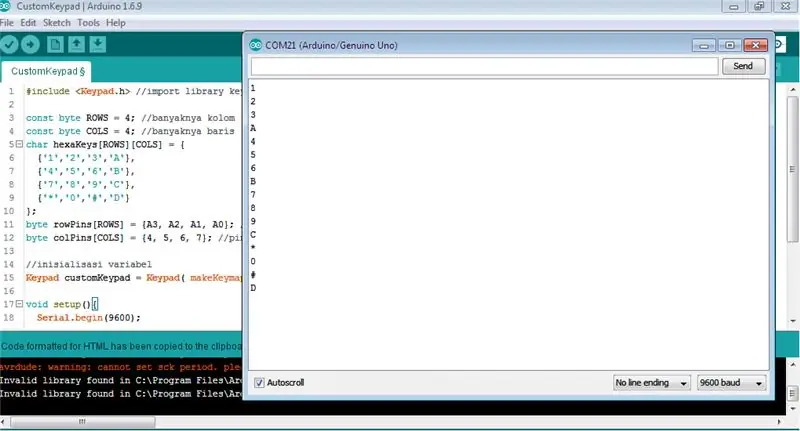
Angalia pato!
Ilipendekeza:
Fikia Mfumo wa Faili ya Raspberry Pi Kupitia Windows: Hatua 9

Fikia Mfumo wa Faili ya Raspberry Pi Kupitia Windows: Je! Umewahi kupata Raspberry Pi na kwenda " Nimepaswa kuiweka na mfuatiliaji, panya, na kibodi kila wakati! &Quot; Kuchanganyikiwa kunasababisha kuchomoa / kuchapisha tena kichunguzi chako na kibodi / panya, ili tu kufikia Raspberry Pi ni ya pili kwa moja.
Kikokotoo cha Arduino Kutumia keypad ya 4X4: Hatua 4 (na Picha)

Calculator Arduino Kutumia 4X4 Keypad: Katika mafunzo haya tutaunda kikokotoo chetu na Arduino. Thamani zinaweza kutumwa kupitia keypad (4 × 4 keypad) na matokeo yanaweza kutazamwa kwenye skrini ya LCD. Kikokotoo hiki kinaweza kufanya shughuli rahisi kama nyongeza, kutoa, kuzidisha
Fikia salama yako Pi kutoka popote Ulimwenguni: Hatua 7

Fikia salama yako Pi kutoka popote Ulimwenguni: Nina programu chache zinazozunguka saa kwenye Pi. Wakati wowote nilipotoka nje ya nyumba yangu, ilikuwa ngumu sana kuangalia afya na hali ya Pi. Baadaye nilishinda kikwazo kidogo kwa kutumia ngrok. Kupata kifaa kutoka nje kunatoa
Fikia Pi yako bila Kinanda na Ufuatiliaji: Hatua 3

Fikia Pi yako bila Kinanda na Ufuatiliaji: Ikiwa unataka kusanidi Pi Raspberry mpya bila hitaji la kuiunganisha kwenye onyesho, kibodi au kebo ya ethernet. Raspberry Pi 3 na Raspberry Pi Zero W iliyoletwa hivi karibuni ina bodi ya wifi chip. Hii inamaanisha inaweza kukimbia na kuungana na
Kiunganishi cha keypad Na 8051 na Inaonyesha Nambari za keypad katika Sehemu ya 7: Hatua 4 (na Picha)

Kiunganishi cha keypad Na 8051 na Kuonyesha Nambari za keypad katika Sehemu ya 7: Katika mafunzo haya nitakuambia juu ya jinsi tunaweza kuunganisha keypad na 8051 na kuonyesha nambari za keypad katika onyesho la sehemu 7
